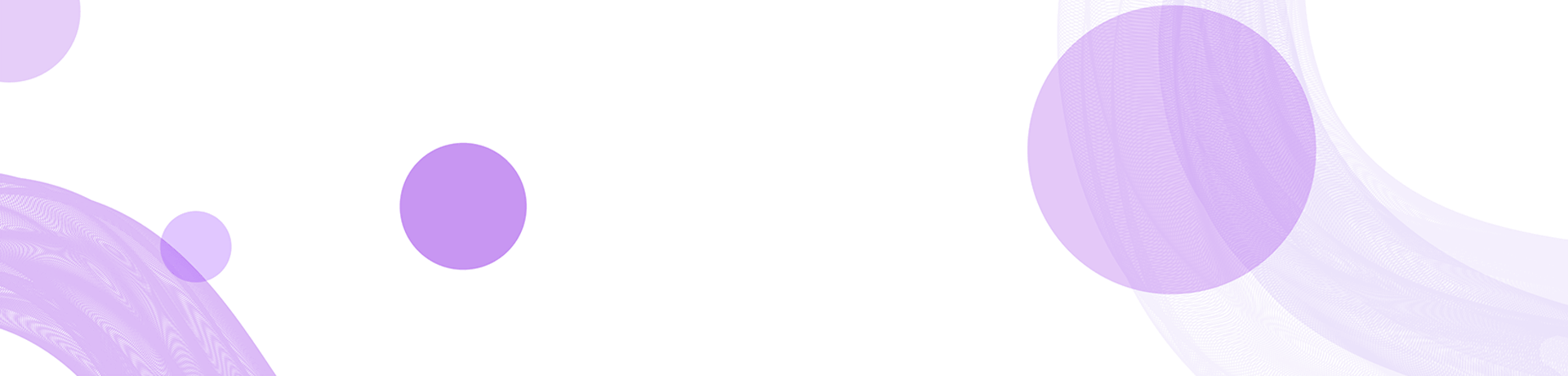TP-Link路由器无法连接网络的解决方案
导言
在现代家庭和办公环境中,网络已成为不可或缺的组成部分。而TP-Link作为知名的网络设备制造商,其路由器因性能稳定、设置简单而受到广泛用户的青睐。然而,当TP-Link路由器出现连接网络问题时,很多用户往往感到困惑,不知所措。本文将详细介绍TP-Link路由器无法连接网络的可能原因、解决方案,以及一些相关的常见问题,帮助用户排查并解决这一问题。
TP-Link路由器无法连接网络的常见原因
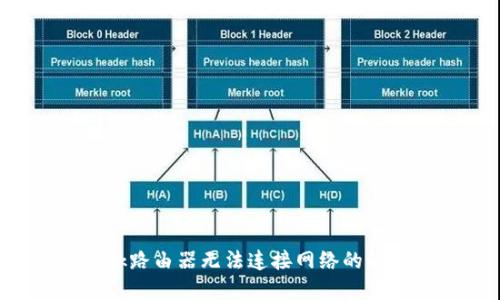
在解决TP-Link路由器无法连接网络的问题之前,首先需要了解一些可能导致这一问题的常见原因:
- ISP有时候,问题并不在于路由器本身,而是网络服务提供商(ISP)出现故障。用户可以通过拨打ISP客服热线来确认网络状态。
- 设备连接路由器与调制解调器之间的连接、路由器本身的电源连接问题,或者网线损坏等都可能导致网络连接失败。
- 路由器设置不当:路由器的设置,特别是WAN口和LAN口的设置,如果配置错误,可能导致无法连接互联网。
- 固件过时的路由器固件可能会导致网络连接不稳定,甚至完全断开,定期更新固件是必要的。
- 网络设备故障:如果路由器本身发生硬件故障,可能导致无法建立与ISP的连接。
解决TP-Link路由器连接问题的方法
针对以上提到的可能原因,我们可以采取以下解决方案,逐步排查并解决TP-Link路由器无法连接网络的
1. 检查ISP连接状态
在进行更复杂的故障排查之前,首先确认您的ISP是否正常提供服务。很简单,可以通过另外的设备(如手机数据流量)来确认网络是否正常,或者拨打ISP客服了解网络状态。
2. 检查物理连接
确保路由器和调制解调器之间使用的是优质的网线,并且连接稳固。检查电源线是否正常工作并连接到路由器和调制解调器。同时,排查网线是否损坏,可以尝试用另一根网线进行替换。
3. 重启路由器
有时,重启路由器可以解决意外的网络问题。通过拔掉电源,等待几分钟后再重新插上电源。路由器启动后再看看能否恢复网络连接。
4. 检查路由器设置
登录到路由器的管理界面,确认WAN口设置是否正确。确保ISP提供的账户信息(如PPPoE用户名和密码等)输入无误。如果路由器有“自动获取IP”模式,确保这一设置也是正确的。
5. 更新固件
访问TP-Link官方网站,查看您的路由器型号,下载最新的固件,并按照说明进行更新。固件更新有时可以修复已知问题,提升路由器性能。
6. 恢复出厂设置
如果上述措施依旧解决不了问题,可以尝试恢复路由器到出厂设置。使用针状物长按路由器背面的复位按钮,之后重新配置路由器。这一过程将清除所有设置,因此在进行之前请先作好备份。
常见问题解答

如何确认我的ISP是否故障?
确认ISP是否出现故障,可以采取以下几种方式:
- 拨打客服:直接拨打ISP的客服电话,了解当地网络状态。在大多数情况下,客服能够提供即时的反馈。
- 检查服务状态页面:很多大型ISP会在其官网上设有“服务状态”页面,用户可以随时查阅。
- 使用社交媒体:通过社交平台搜索ISP的名称,有时用户会在评论中反映网络出现故障的情况。
- 连接另一网络:可以通过手机等设备切换至数据流量,确认网络是否正常工作。如果通过数据流量能上网,但家里的Wi-Fi却无法连接,那么很可能问题在于路由器。
如果路由器固件过时,会有什么影响?
固件是路由器操作系统的重要组成部分,过时的固件可能影响路由器性能,具体影响包括:
- 安全漏洞:固件过时可能存在已知的安全漏洞,易受到恶意攻击。
- 稳定性旧版固件可能不支持最新的网络协议或者设备,导致连接不稳定。
- 新功能缺失:考虑到技术的不断进步,新版固件可能会加入一些新功能或者改进,旧版固件将不能享受到这些改进。
因此,定期检查和更新路由器固件是提升网络安全性和稳定性的有效措施。
如何优雅地恢复路由器到出厂设置?
恢复路由器到出厂设置是一个重要的操作,通常用于解决持续性问题,但必须谨慎对待,建议在进行之前做好准备。
- 备份配置:在恢复出厂设置前,通过管理界面备份当前配置,方便将来恢复。
- 找到复位按钮:一般在路由器的背面或者底部,用细长工具(如牙签)长按复位按钮,通常需要保持10秒钟,直到路由器指示灯闪烁。
- 等待重启:放开复位按钮后,路由器会自动重启,此时所有配置会被清除,恢复到出厂状态。
- 重新配置:恢复出厂设置后,需要重新配置SSID、密码等网络设置,若有需要也可恢复之前备份的配置。
使用TP-Link路由器的常见设置误区有哪些?
在使用TP-Link路由器时,用户常常会遇到以下设置误区:
- 未更改默认用户名和密码:许多用户使用默认的路由器管理用户名和密码,容易被黑客攻击,因此建议在首次设置时就改为更复杂的密码。
- 未开启防火墙:有些用户可能觉得不需要防火墙,但实际上开启防火墙可以有效抵御潜在的网络攻击。
- 无线信号未加密:如果未设置Wi-Fi加密,其他用户可能会非法连接您的网络,造成带宽浪费。
- 忽视了QoS设置:部分用户未合理配置QoS(服务质量)设置,导致某些高带宽应用影响其他设备的使用。
了解这些误区,及时调整设置,可有效提升路由器的安全性和稳定性。
路由器的性能与网络速度之间有何关系?
路由器的性能直接影响网络速度,以下几个因素尤为重要:
- 硬件配置:高级路由器通常配备更强大的中央处理单元(CPU)和随机存取存储器(RAM),可以处理更多的数据和连接,提升整体速度。
- 无线标准:使用较新无线标准(如802.11n或802.11ac)的路由器,能够提供更快的无线传输速率,为用户带来更良好的上网体验。
- 信号范围:强信号的路由器能够在更远的距离内保持稳定的连接,减少延迟,提高传输速度。
- 频段选择:双频路由器(如2.4GHz和5GHz)可以根据用户需求灵活选择,2.4GHz更适合长距离传输,而5GHz适合高速下载和游戏。
综上所述,通过了解并排查TP-Link路由器无法连接网络的各项因素与解决方案,用户可以有效应对连接问题,确保家庭或办公室的网络畅通。同时,对于相关的常见问题进行详细解析,有助于提升用户的网络管理能力,为日常上网提供更好的体验。